Wie man benutzerdefinierte Taxonomien in WordPress erstellt
Möchten Sie benutzerdefinierte Taxonomien in WordPress erstellen?
Standardmäßig können Sie in WordPress Ihre Inhalte mit Kategorien und Tags organisieren. Aber mit benutzerdefinierten Taxonomien können Sie die Art und Weise, wie Sie Ihre Inhalte sortieren, noch weiter anpassen.
In diesem Artikel zeigen wir Ihnen, wie Sie ganz einfach benutzerdefinierte Taxonomien in WordPress erstellen können, mit oder ohne Verwendung eines Plugins.

Die Erstellung benutzerdefinierter Taxonomien ist zwar leistungsstark, aber es gibt viel zu beachten. Um Ihnen bei der Einrichtung zu helfen, haben wir eine einfache Inhaltsübersicht erstellt:
- Was ist eine WordPress-Taxonomie?
- Wie man benutzerdefinierte Taxonomien in WordPress erstellt
- Benutzerdefinierte Taxonomien mit einem Plugin erstellen (der einfache Weg)
- Benutzerdefinierte Taxonomien manuell erstellen (mit Code)
- Anzeigen Benutzerdefinierte Taxonomien
- Taxonomien für benutzerdefinierte Beiträge hinzufügen
- Benutzerdefinierte Taxonomien zum Navigationsmenü hinzufügen
- WordPress-Taxonomien weiterentwickeln
Was ist eine WordPress-Taxonomie?
Eine WordPress-Taxonomie ist eine Möglichkeit, Gruppen von Beiträgen und benutzerdefinierten Beitragstypen zu organisieren. Das Wort Taxonomie stammt von der biologischen Klassifizierungsmethode namens Linnaean-Taxonomie.
Standardmäßig verfügt WordPress über zwei Taxonomien, die Kategorien und Tags genannt werden. Sie können sie verwenden, um Ihre Blogbeiträge zu organisieren.
Wenn Sie jedoch einen benutzerdefinierten Beitragstyp verwenden, sind die Kategorien und Tags möglicherweise nicht für alle Inhaltstypen geeignet.
Sie können zum Beispiel einen benutzerdefinierten Beitragstyp namens „Bücher“ erstellen und ihn mit einer benutzerdefinierten Taxonomie namens „Themen“ sortieren.
Sie können Themenbegriffe wie „Abenteuer“, „Romantik“, „Horror“ und andere gewünschte Buchthemen hinzufügen. So können Sie und Ihre Leser die Bücher leicht nach den einzelnen Themen sortieren.
Taxonomien können auch hierarchisch aufgebaut sein, d.h. Sie können Hauptthemen wie Belletristik und Sachbücher haben. Dann haben Sie Unterthemen unter jeder Kategorie.
Bei Belletristik wären das zum Beispiel Abenteuer, Romantik und Horror als Unterthemen.
Nachdem Sie nun wissen, was eine benutzerdefinierte Taxonomie ist, wollen wir lernen, wie man benutzerdefinierte Taxonomien in WordPress erstellt.
Wie man benutzerdefinierte Taxonomien in WordPress erstellt
Wir werden zwei Methoden verwenden, um benutzerdefinierte Taxonomien zu erstellen. Erstens werden wir ein Plugin verwenden, um benutzerdefinierte Taxonomien zu erstellen.
Für die zweite Methode zeigen wir Ihnen die Code-Methode und wie Sie sie verwenden können, um Ihre benutzerdefinierten Taxonomien ohne ein Plugin zu erstellen.
Benutzerdefinierte Taxonomien in WordPress erstellen (Video-Tutorial)
Wenn Sie eine schriftliche Anleitung bevorzugen, dann lesen Sie weiter.
Benutzerdefinierte Taxonomien mit einem Plugin erstellen (Der einfache Weg)
Zuerst müssen Sie das Custom Post Type UI Plugin installieren und aktivieren. Einzelheiten finden Sie in unserer Anleitung zur Installation eines WordPress-Plugins.
In diesem Tutorial haben wir bereits einen benutzerdefinierten Beitragstyp erstellt und ihn „Bücher“ genannt. Stellen Sie also sicher, dass Sie einen benutzerdefinierten Beitragstyp erstellt haben, bevor Sie mit der Erstellung Ihrer Taxonomien beginnen.
Als Nächstes gehen Sie im WordPress-Adminbereich zum Menüpunkt CPT UI “ Add/Edit Taxonomies, um Ihre erste Taxonomie zu erstellen.
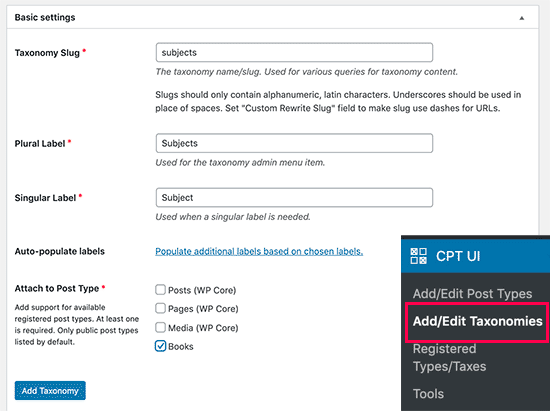
Auf diesem Bildschirm müssen Sie Folgendes tun:
- Erstellen Sie Ihren Taxonomie-Slug (dieser wird in Ihrer URL verwendet)
- Erstellen Sie das Plural-Label
- Erstellen Sie das Singular-Label
- Automatisches Ausfüllen von Labels
Ihr erster Schritt ist die Erstellung eines Slugs für die Taxonomie. Dieser Slug wird in der URL und in WordPress-Suchanfragen verwendet.
Dieser kann nur Buchstaben und Zahlen enthalten und wird automatisch in Kleinbuchstaben umgewandelt.
Als Nächstes geben Sie die Plural- und Singularbezeichnungen für Ihre benutzerdefinierte Taxonomie ein.
Danach haben Sie die Möglichkeit, auf den Link „Populate additional labels based on selected labels“ zu klicken. Wenn Sie dies tun, füllt das Plugin die restlichen Bezeichnungsfelder automatisch für Sie aus.
Scrollen Sie nun nach unten zum Abschnitt „Zusätzliche Bezeichnungen“. In diesem Bereich können Sie eine Beschreibung Ihres Beitragstyps angeben.
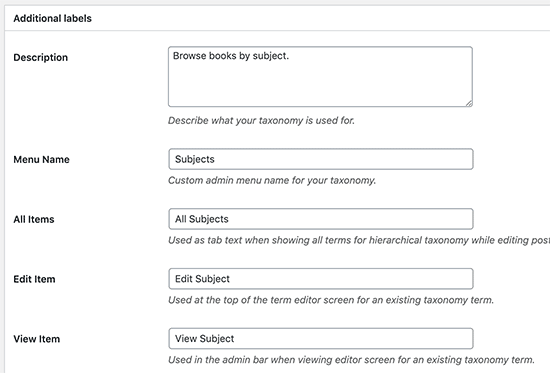
Diese Labels werden in Ihrem WordPress-Dashboard verwendet, wenn Sie Inhalte für diese bestimmte benutzerdefinierte Taxonomie bearbeiten und verwalten.
Als Nächstes haben wir die Option „Einstellungen“. In diesem Bereich können Sie verschiedene Attribute für jede von Ihnen erstellte Taxonomie einrichten. Zu jeder Option gibt es eine Beschreibung, in der die Funktion beschrieben wird.
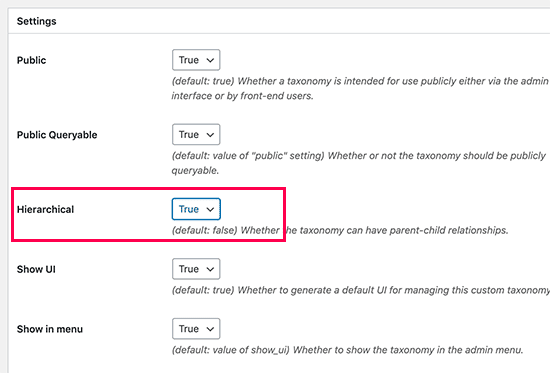
Im obigen Screenshot sehen Sie, dass wir uns entschieden haben, diese Taxonomie hierarchisch zu gestalten. Das bedeutet, dass unsere Taxonomie „Themen“ Unterthemen haben kann. Ein Thema namens „Belletristik“ kann zum Beispiel Unterthemen wie „Fantasy“, „Thriller“, „Mystery“ und andere haben.
Es gibt noch viele andere Einstellungen weiter unten auf dem Bildschirm in Ihrem WordPress-Dashboard, aber für dieses Tutorial können Sie sie so belassen.
Sie können nun auf die Schaltfläche „Taxonomie hinzufügen“ am unteren Rand klicken, um Ihre benutzerdefinierte Taxonomie zu speichern.
Danach können Sie den mit dieser Taxonomie verbundenen Beitragstyp im WordPress-Inhaltseditor bearbeiten, um ihn zu verwenden.
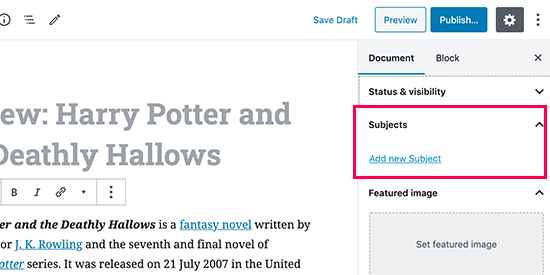
Benutzerdefinierte Taxonomien manuell erstellen (mit Code)
Bei dieser Methode müssen Sie Ihrer WordPress-Website Code hinzufügen. Wenn Sie dies noch nicht getan haben, empfehlen wir Ihnen, unsere Anleitung zum einfachen Hinzufügen von Codeschnipseln in WordPress zu lesen.
1. Erstellen einer hierarchischen Taxonomie
Beginnen wir mit einer hierarchischen Taxonomie, die wie Kategorien funktioniert und übergeordnete und untergeordnete Begriffe haben kann.
Fügen Sie den folgenden Code in die functions.php-Datei Ihres Themes oder in ein Site-spezifisches Plugin (empfohlen) ein, um eine hierarchische benutzerdefinierte Taxonomie wie Kategorien zu erstellen:
//hook into the init action and call create_book_taxonomies when it firesadd_action( 'init', 'create_subjects_hierarchical_taxonomy', 0 );//create a custom taxonomy name it subjects for your postsfunction create_subjects_hierarchical_taxonomy() {// Add new taxonomy, make it hierarchical like categories//first do the translations part for GUI $labels = array( 'name' => _x( 'Subjects', 'taxonomy general name' ), 'singular_name' => _x( 'Subject', 'taxonomy singular name' ), 'search_items' => __( 'Search Subjects' ), 'all_items' => __( 'All Subjects' ), 'parent_item' => __( 'Parent Subject' ), 'parent_item_colon' => __( 'Parent Subject:' ), 'edit_item' => __( 'Edit Subject' ), 'update_item' => __( 'Update Subject' ), 'add_new_item' => __( 'Add New Subject' ), 'new_item_name' => __( 'New Subject Name' ), 'menu_name' => __( 'Subjects' ), ); // Now register the taxonomy register_taxonomy('subjects',array('books'), array( 'hierarchical' => true, 'labels' => $labels, 'show_ui' => true, 'show_in_rest' => true, 'show_admin_column' => true, 'query_var' => true, 'rewrite' => array( 'slug' => 'subject' ), ));}
Vergessen Sie nicht, den Taxonomienamen und die Bezeichnungen durch Ihre eigenen Taxonomiebezeichnungen zu ersetzen. Sie werden auch feststellen, dass diese Taxonomie mit dem Beitragstyp „Bücher“ verknüpft ist. Sie müssen dies in den Beitragstyp ändern, den Sie verwenden möchten.
2. Erstellen einer nicht-hierarchischen Taxonomie
Um eine nicht-hierarchische benutzerdefinierte Taxonomie wie Tags zu erstellen, fügen Sie diesen Code in das functions.php Ihres Themes oder in ein Site-spezifisches Plugin ein:
//hook into the init action and call create_topics_nonhierarchical_taxonomy when it firesadd_action( 'init', 'create_topics_nonhierarchical_taxonomy', 0 );function create_topics_nonhierarchical_taxonomy() {// Labels part for the GUI $labels = array( 'name' => _x( 'Topics', 'taxonomy general name' ), 'singular_name' => _x( 'Topic', 'taxonomy singular name' ), 'search_items' => __( 'Search Topics' ), 'popular_items' => __( 'Popular Topics' ), 'all_items' => __( 'All Topics' ), 'parent_item' => null, 'parent_item_colon' => null, 'edit_item' => __( 'Edit Topic' ), 'update_item' => __( 'Update Topic' ), 'add_new_item' => __( 'Add New Topic' ), 'new_item_name' => __( 'New Topic Name' ), 'separate_items_with_commas' => __( 'Separate topics with commas' ), 'add_or_remove_items' => __( 'Add or remove topics' ), 'choose_from_most_used' => __( 'Choose from the most used topics' ), 'menu_name' => __( 'Topics' ), ); // Now register the non-hierarchical taxonomy like tag register_taxonomy('topics','books',array( 'hierarchical' => false, 'labels' => $labels, 'show_ui' => true, 'show_in_rest' => true, 'show_admin_column' => true, 'update_count_callback' => '_update_post_term_count', 'query_var' => true, 'rewrite' => array( 'slug' => 'topic' ), ));}
Beachten Sie den Unterschied zwischen den beiden Codes. Der Wert für das hierarchische Argument ist true für kategorieartige Taxonomien und false für tagartige Taxonomien.
Außerdem haben wir im Array labels für nicht-hierarchische Taxonomien mit Tags null für die Argumente parent_item und parent_item_colon hinzugefügt, was bedeutet, dass in der Benutzeroberfläche nichts angezeigt wird, um ein übergeordnetes Element zu erstellen.
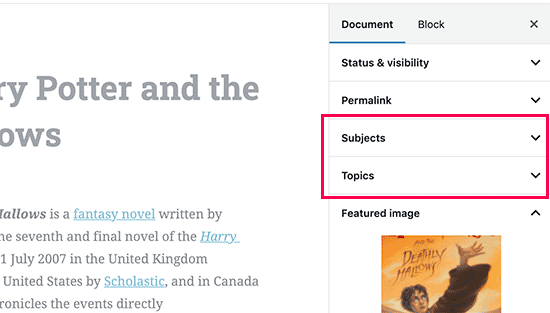
Anzeigen von benutzerdefinierten Taxonomien
Nun, da wir benutzerdefinierte Taxonomien erstellt und ein paar Begriffe hinzugefügt haben, wird Ihr WordPress-Theme sie trotzdem nicht anzeigen.
Um sie anzuzeigen, müssen Sie Ihrem WordPress-Theme oder Child-Theme etwas Code hinzufügen.
Dieser Code muss in den Templates-Dateien hinzugefügt werden, in denen Sie die Begriffe anzeigen möchten.
In der Regel ist das die Datei single.php, content.php oder eine der Dateien im Ordner template-parts in Ihrem WordPress-Theme. Um herauszufinden, welche Datei Sie bearbeiten müssen, lesen Sie unseren Leitfaden zur WordPress-Template-Hierarchie für Details.
Sie müssen den folgenden Code an der Stelle einfügen, an der Sie die Begriffe anzeigen möchten.
<?php the_terms( $post->ID, 'topics', 'Topics: ', ', ', ' ' ); ?>
Sie können ihn auch in anderen Dateien wie archive.php, index.php und überall dort einfügen, wo Sie die Taxonomie anzeigen möchten.
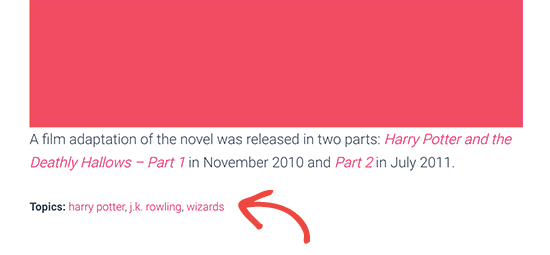
Standardmäßig verwenden Ihre benutzerdefinierten Taxonomien die Vorlage archive.php, um Beiträge anzuzeigen. Sie können jedoch eine benutzerdefinierte Archivanzeige für sie erstellen, indem Sie taxonomy-{taxonomy-slug}.php erstellen.
Hinzufügen von Taxonomien für benutzerdefinierte Beiträge
Nachdem Sie nun wissen, wie Sie benutzerdefinierte Taxonomien erstellen können, lassen Sie uns diese anhand eines Beispiels anwenden.
Wir erstellen eine Taxonomie und nennen sie „Sachbuch“.
Da wir einen benutzerdefinierten Beitragstyp mit dem Namen „Bücher“ haben, ist es ähnlich, wie wenn Sie einen normalen Blogbeitrag erstellen würden.
Gehen Sie in Ihrem WordPress-Dashboard zu Bücher “ Themen, um einen Begriff oder ein Thema hinzuzufügen.
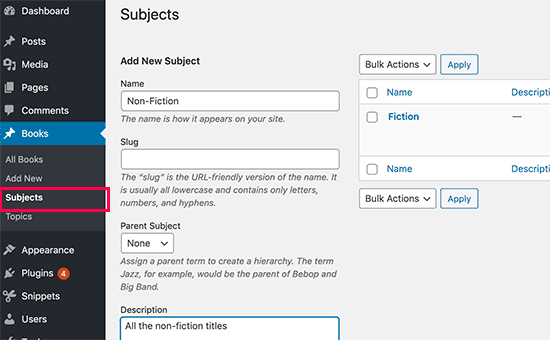
Auf diesem Bildschirm sehen Sie 4 Bereiche:
- Name
- Slug
- Parent
- Beschreibung
In den Namen schreiben Sie den Begriff, den Sie hinzufügen möchten. Sie können den Slug-Teil weglassen und eine Beschreibung für diesen speziellen Begriff angeben (optional).
Schließlich klicken Sie auf die Schaltfläche „Neues Thema hinzufügen“, um Ihre neue Taxonomie zu erstellen.
Ihr neu hinzugefügter Begriff erscheint nun in der rechten Spalte.
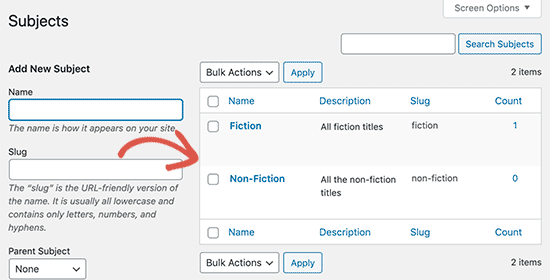
Nun haben Sie einen neuen Begriff, den Sie in Ihren Blogbeiträgen verwenden können.
Sie können Begriffe auch direkt beim Bearbeiten oder Schreiben von Inhalten unter diesem bestimmten Beitragstyp hinzufügen.
Gehen Sie einfach auf die Seite Bücher “ Neu hinzufügen, um einen Beitrag zu erstellen. Auf dem Bearbeitungsbildschirm für den Beitrag finden Sie in der rechten Spalte die Möglichkeit, neue Begriffe auszuwählen oder zu erstellen.
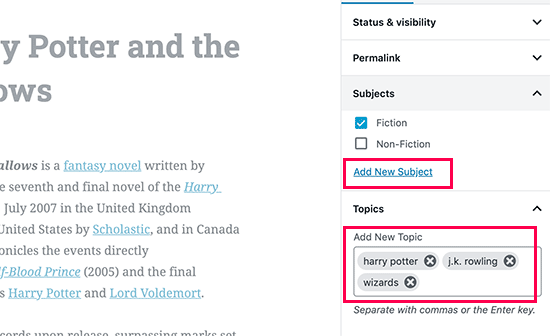
Nach dem Hinzufügen von Begriffen können Sie den Inhalt veröffentlichen.
Alle Ihre Beiträge, die unter diesem Begriff abgelegt sind, werden auf Ihrer Website unter einer eigenen URL zugänglich sein. Zum Beispiel würden Beiträge, die unter dem Begriff „Fiktion“ abgelegt sind, unter folgender URL erscheinen:
https://example.com/subject/fiction/
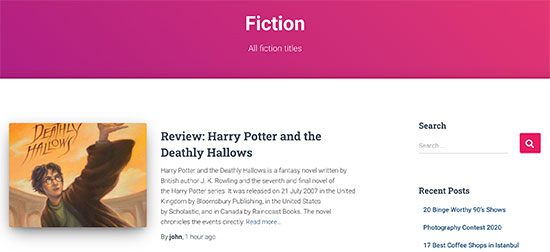
Hinzufügen von benutzerdefinierten Taxonomien zum Navigationsmenü
Nachdem Sie nun benutzerdefinierte Taxonomien erstellt haben, können Sie diese im Navigationsmenü Ihrer Website anzeigen.
Gehen Sie zu Erscheinungsbild “ Menüs und wählen Sie die Begriffe aus, die Sie unter der Registerkarte „Benutzerdefinierte Taxonomie“ hinzufügen möchten.
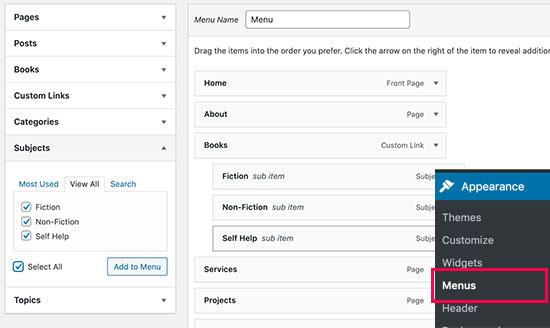
Vergessen Sie nicht, auf die Schaltfläche Menü speichern zu klicken, um Ihre Einstellungen zu speichern.
Sie können nun Ihre Website besuchen, um Ihr Menü in Aktion zu sehen.

Ausführlichere Informationen finden Sie in unserer Schritt-für-Schritt-Anleitung zum Erstellen eines Dropdown-Menüs in WordPress.
Take WordPress Taxonomies Further
Es gibt eine Menge Dinge, die Sie mit benutzerdefinierten Taxonomien tun können. Zum Beispiel können Sie sie in einem Seitenleisten-Widget anzeigen oder Bildsymbole für jeden Begriff hinzufügen.
Sie können auch einen RSS-Feed für benutzerdefinierte Taxonomien in WordPress einrichten und es den Benutzern ermöglichen, einzelne Begriffe zu abonnieren.
Wenn Sie das Layout Ihrer benutzerdefinierten Taxonomieseiten anpassen möchten, können Sie sich Beaver Themer oder Divi ansehen. Sie sind beide Drag & Drop WordPress Page Builder, die Sie benutzerdefinierte Layouts ohne Codierung erstellen können.
Wir hoffen, dass dieser Artikel Ihnen geholfen hat zu lernen, wie man benutzerdefinierte Taxonomien in WordPress erstellt. Vielleicht interessiert Sie auch unser Leitfaden darüber, wie WordPress hinter den Kulissen funktioniert und wie Sie ein benutzerdefiniertes WordPress-Theme erstellen können, ohne Code zu schreiben.
Wenn Ihnen dieser Artikel gefallen hat, dann abonnieren Sie bitte unseren YouTube-Kanal für WordPress-Videotutorials. Sie können uns auch auf Twitter und Facebook finden.